ወደ ጉግል መለያዎ በመግባት ፣ ወደ የእውቂያ ዝርዝርዎ በመግባት ፣ የመልሶ ማግኛ ጊዜን በመምረጥ እና የመልሶ ማግኛ ሂደቱን በማከናወን ከ Google መለያዎ የተሰረዙ ወይም የተለወጡ እውቂያዎችን መልሰው ማግኘት ይችላሉ። እውቂያዎችን ወደነበሩበት ከመለሱ በኋላ የእውቂያ ዝርዝርዎን ምትኬ እንዲያስቀምጡ ይመከራል። Google እውቂያውን በ 30 ቀናት ውስጥ ብቻ ሊሰርዘው ወይም ሊለውጠው ይችላል ፣ ስለዚህ በጣም ረጅም ከጠበቁ ፣ እውቂያውን ወደነበረበት መመለስ ላይችሉ ይችላሉ።
ደረጃ
ዘዴ 3 ከ 3 - የ Google እውቂያዎችን መልሰው ያግኙ
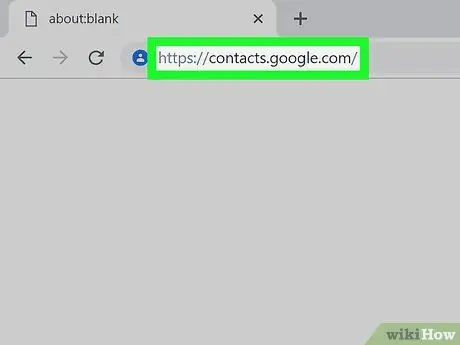
ደረጃ 1. በአሳሽ ውስጥ የ Google እውቂያዎችን ይጎብኙ።
የ Google መለያዎን የተጠቃሚ ስም እና የይለፍ ቃል ያስገቡ ፣ ከዚያ ግባን ጠቅ ያድርጉ። ወደ የእውቂያ ገጹ ይወሰዳሉ።
እንዲሁም ወደ Gmail በመግባት እና በማያ ገጹ በላይኛው ግራ ጥግ ላይ ከ Gmail ምናሌ እውቂያዎችን በመምረጥ የጉግል እውቂያዎችን መድረስ ይችላሉ።
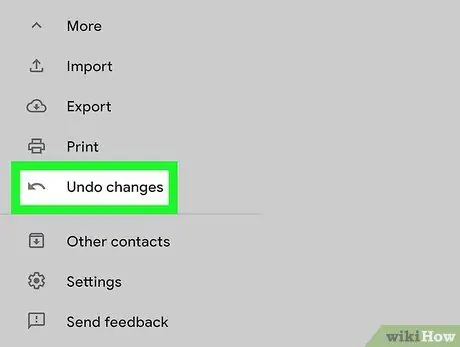
ደረጃ 2. እውቂያውን ወደነበረበት መልስ የሚለውን ጠቅ ያድርጉ በግራ አሞሌ ላይ።
የመልሶ ማግኛ ጊዜን ለመምረጥ አዲስ መስኮት ያያሉ።
ይህ አማራጭ ካልታየ ምናሌውን ለመክፈት በማያ ገጹ ግራ አሞሌ ላይ ተጨማሪ የሚለውን ጠቅ ያድርጉ። ጠቅ ካደረጉ በኋላ የተለያዩ ምናሌዎች ይታያሉ።
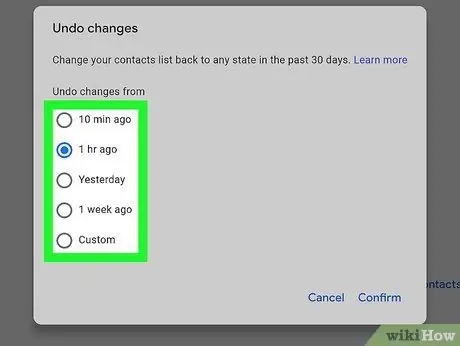
ደረጃ 3. ከተጠቀሰው ዝርዝር ውስጥ የእውቂያ መልሶ ማግኛ ጊዜን ይምረጡ።
ለምሳሌ ፣ ከሁለት ቀናት በፊት የእውቂያ ለውጥ ካደረጉ ፣ ቢያንስ ከሶስት ቀናት በፊት የመልሶ ማግኛ ጊዜን ይምረጡ።
እርስዎ የሚፈልጉት ክፍለ ጊዜ በዝርዝሩ ውስጥ ከሌለ እርስዎ የመልሶ ማግኛ ጊዜውን እራስዎ ማበጀት ይችላሉ ፣ ግን አሁንም የተሰረዙ/የተለወጡ እውቂያዎችን በ 30 ቀናት ጊዜ ውስጥ ብቻ መልሰው ማግኘት ይችላሉ።
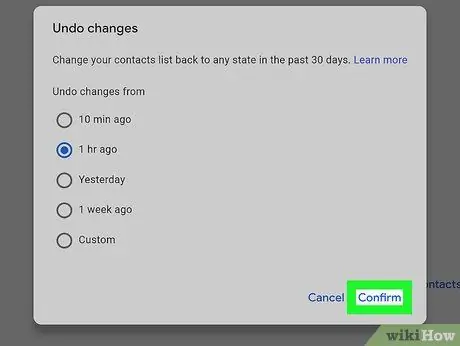
ደረጃ 4. የመልሶ ማግኛ ጊዜ መስኮቱ ታችኛው ክፍል ላይ እነበረበት መልስ የሚለውን ጠቅ ያድርጉ።
የመልሶ ማግኛ ሂደት ይጀምራል ፣ እና በመልሶ ማግኛ ጊዜ መሠረት የእውቂያ ዝርዝርዎ ወደ ግዛቱ ይመለሳል።
ዘዴ 3 ከ 3 - ምትኬ ፋይሎችን ወደ ውጭ መላክ
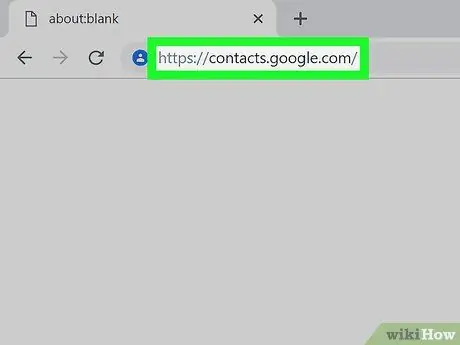
ደረጃ 1. በአሳሽ ውስጥ የ Google እውቂያዎችን ይጎብኙ።
የ Google መለያዎን የተጠቃሚ ስም እና የይለፍ ቃል ያስገቡ ፣ ከዚያ ግባን ጠቅ ያድርጉ። ወደ የእውቂያ ገጹ ይወሰዳሉ።
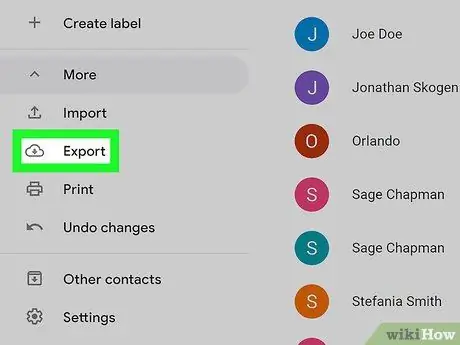
ደረጃ 2. በግራ አሞሌ ላይ ወደ ውጭ ላክ የሚለውን ምናሌ ጠቅ ያድርጉ።
በአሁኑ ጊዜ የእውቂያ ወደ ውጭ መላክ ተግባር በአዲሱ የ Google እውቂያዎች ስሪት (በራስ -ሰር በነቃ) ውስጥ ገና የለም። ወደ ውጭ ላክ የሚለውን ጠቅ ካደረጉ በኋላ ወደ የድሮው የ Google እውቂያዎች ስሪት ይወሰዳሉ።
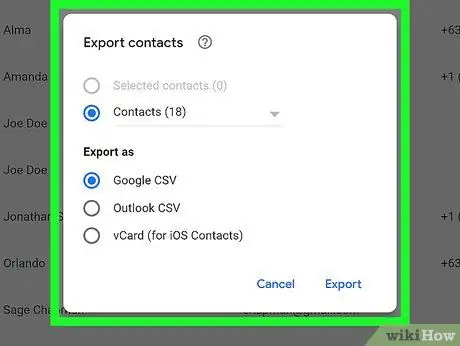
ደረጃ 3. በፍለጋ አሞሌው ስር ተጨማሪ> ወደ ውጭ ላክ የሚለውን ምናሌ ጠቅ ያድርጉ።
የእውቂያ ወደውጪ መላኪያ መስኮት ይታያል።
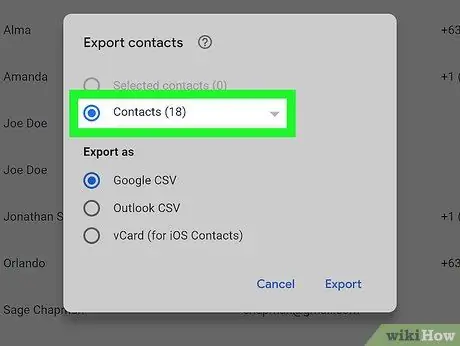
ደረጃ 4. ወደ ውጭ መላኪያ ቅንብሮችን ይምረጡ።
ሁሉም ወደ ውጭ ላክ የሚለው አማራጭ በራስ -ሰር ይመረጣል። እንዲሁም የተወሰኑ እውቂያዎችን ወይም ቡድኖችን ብቻ ወደ ውጭ መላክ ይችላሉ።
የተወሰኑ እውቂያዎችን ወደ ውጭ ለመላክ ከምናሌው ወደ ውጭ ላክ የሚለውን ቁልፍ ከመጫንዎ በፊት ወደ ውጭ ለመላክ የሚፈልጓቸውን እውቂያዎች ይምረጡ።
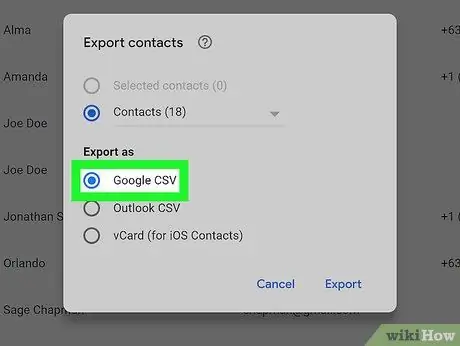
ደረጃ 5. የሚፈልጉትን የኤክስፖርት ፋይል ቅርጸት ይምረጡ።
እውቂያዎችን ወደ የ Google CSV ቅርጸት (እውቂያዎችን ወደ ሌላ የ Google መለያ ለማስገባት ተስማሚ) ፣ Outlook CSV ወይም vCard ን ወደ ውጭ መላክ ይችላሉ። ሁለቱም ቅርፀቶች ለ Microsoft ወይም ለአፕል ምርቶች ተስማሚ ናቸው።
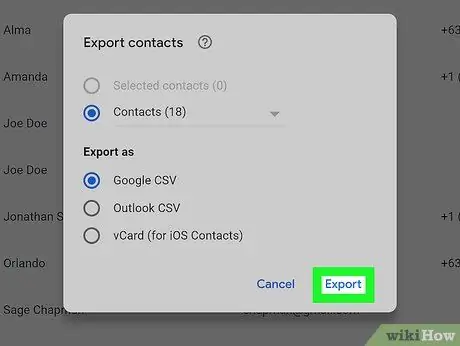
ደረጃ 6. ላክ የሚለውን ጠቅ ያድርጉ።
የፋይል ማስቀመጫ መስኮቱ በማያ ገጹ ላይ ይታያል።
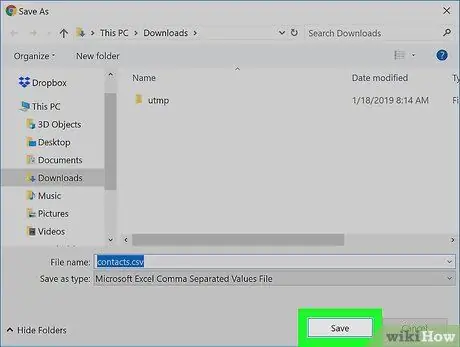
ደረጃ 7. ፋይሉን ለማስቀመጥ ቦታውን ይምረጡ ፣ ከዚያ አስቀምጥን ጠቅ ያድርጉ።
የእርስዎ የ Google እውቂያዎች የመጠባበቂያ ፋይል እርስዎ በመረጡት ቦታ ላይ ይቀመጣል።
ዘዴ 3 ከ 3 - ምትኬ ፋይሎችን ማስመጣት
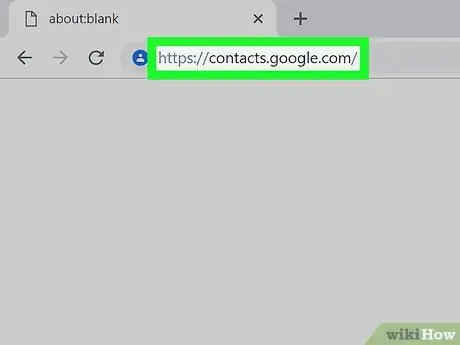
ደረጃ 1. በአሳሽ ውስጥ የ Google እውቂያዎችን ይጎብኙ።
የ Google መለያዎን የተጠቃሚ ስም እና የይለፍ ቃል ያስገቡ ፣ ከዚያ ግባን ጠቅ ያድርጉ። ወደ የእውቂያ ገጹ ይወሰዳሉ።

ደረጃ 2. በግራ አሞሌ ውስጥ አስመጣ የሚለውን ጠቅ ያድርጉ።
የማስመጣት ምንጩን ለመምረጥ መስኮት ይመጣል።
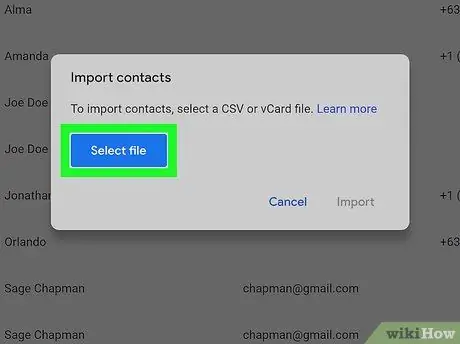
ደረጃ 3. ፋይል ምረጥ የሚለውን ጠቅ ያድርጉ።
የማስመጣት ፋይሎችን ለመምረጥ አዲስ መስኮት ይታያል።
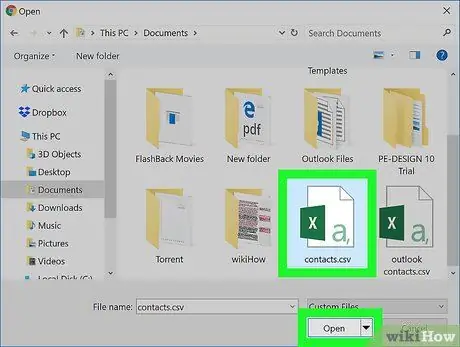
ደረጃ 4. የእውቂያ ፋይልን ይምረጡ ፣ ከዚያ ክፈት የሚለውን ጠቅ ያድርጉ።
የመረጡት ፋይል በማስመጣት መስኮት ውስጥ ይታያል።
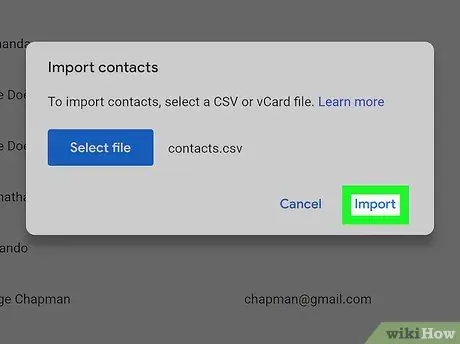
ደረጃ 5. ፋይሎችን ወደ Google የእውቂያ ዝርዝር ማስመጣት ለመጀመር አስመጣን ጠቅ ያድርጉ።
ጠቃሚ ምክሮች
- በአሁኑ ጊዜ እውቂያዎችን ወደነበሩበት መመለስ የሚችሉት በ Google እውቂያዎች ጣቢያ በኩል ብቻ ነው። በስልክ መተግበሪያው በኩል እውቂያዎችን ወደነበሩበት መመለስ አልቻሉም።
- የእውቂያዎች ፋይልን ደህንነቱ በተጠበቀ ቦታ ፣ ለምሳሌ እንደ ውጫዊ ድራይቭ ያስቀምጡ።
- እውቂያዎችዎን በተደጋጋሚ ካዘመኑ የእውቂያዎችን ፋይል በየጊዜው ወደ ውጭ ይላኩ።







